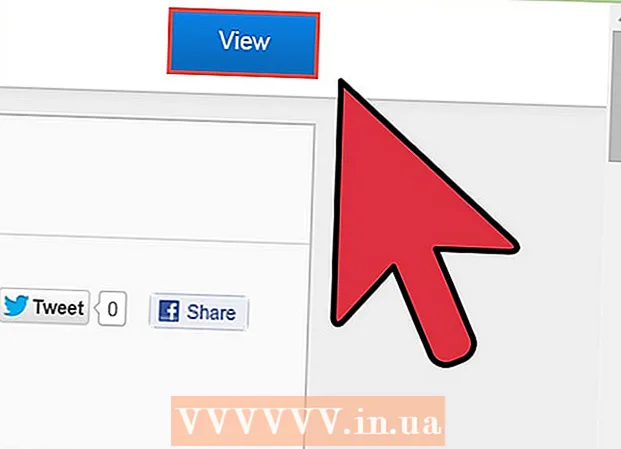Avtor:
Joan Hall
Datum Ustvarjanja:
5 Februarjem 2021
Datum Posodobitve:
2 Julij. 2024

Vsebina
- Koraki
- Metoda 1 od 3: Samodejne posodobitve
- Metoda 2 od 3: Ročna posodobitev
- Metoda 3 od 3: Odpravljanje težav
Xbox One predvideva stalno internetno povezavo, zato se posodobitve običajno prenesejo brez posredovanja uporabnika. Nastavitve STB lahko spremenite tako, da se posodobitve nalagajo samodejno ali ročno. Odpravite lahko tudi težave, če prenesene posodobitve niso nameščene.
Koraki
Metoda 1 od 3: Samodejne posodobitve
 1 Aktivirajte način "Permanent". Xbox One predvideva stalno internetno povezavo in v načinu "Neprekinjeno" se bodo posodobitve samodejno prenesle in namestile.
1 Aktivirajte način "Permanent". Xbox One predvideva stalno internetno povezavo in v načinu "Neprekinjeno" se bodo posodobitve samodejno prenesle in namestile. - Odprite začetni zaslon v Xbox One.
- Pritisnite gumb menija na krmilniku.
- Izberite "Nastavitve" - "Poraba energije in aktiviranje".
- "Način napajanja" nastavite na "Neprekinjeno".
- Potrdite polje poleg možnosti »Samodejno naloži posodobitve«.
 2 Ko končate z igranjem, izklopite Xbox One. V načinu "Constant" se sprejemnik ne izklopi, ampak preklopi na zmanjšano porabo energije. V tem načinu bo STB vsako noč samodejno preverjal in nameščal razpoložljive posodobitve.
2 Ko končate z igranjem, izklopite Xbox One. V načinu "Constant" se sprejemnik ne izklopi, ampak preklopi na zmanjšano porabo energije. V tem načinu bo STB vsako noč samodejno preverjal in nameščal razpoložljive posodobitve.  3 Vklopite Xbox One (kot običajno). V redkih primerih se morate strinjati z namestitvijo posodobitev po vklopu sprejemnika.
3 Vklopite Xbox One (kot običajno). V redkih primerih se morate strinjati z namestitvijo posodobitev po vklopu sprejemnika.
Metoda 2 od 3: Ročna posodobitev
 1 Prepričajte se, da ste povezani z Xbox Live. To je edini način za posodobitev STB. Preberite ta članek za podrobna navodila o tem, kako vaš set-top box povezati z internetom.
1 Prepričajte se, da ste povezani z Xbox Live. To je edini način za posodobitev STB. Preberite ta članek za podrobna navodila o tem, kako vaš set-top box povezati z internetom. - Če vaš Xbox One nima dostopa do interneta, se za navodila o ročnem posodabljanju škatle obrnite na Microsoftovo podporo. Podporno osebje vam bo posredovalo povezavo do datoteke s posodobitvami, ki jih je mogoče namestiti s pogonom USB.Te datoteke za posodobitev so na voljo samo uporabnikom, ki svojega Xbox One ne morejo povezati z internetom.
 2 Odprite meni Nastavitve. Če je način »Stalni« onemogočen ali je med igranjem na voljo posodobitev, lahko ročno namestite posodobitve v meniju »Nastavitve«. Meni Nastavitve lahko odprete z začetnega zaslona.
2 Odprite meni Nastavitve. Če je način »Stalni« onemogočen ali je med igranjem na voljo posodobitev, lahko ročno namestite posodobitve v meniju »Nastavitve«. Meni Nastavitve lahko odprete z začetnega zaslona. - Posodobitve so na voljo v dveh oblikah: na voljo in zahtevane. Razpoložljive posodobitve lahko prenesete kadar koli, brez potrebe po povezavi Xbox Live. Sčasoma so razpoložljive posodobitve obvezne, potrebne za dostop do storitve Xbox Live. Če je posodobitev postala obvezna, se bo zaslon za posodobitev samodejno odprl, ko vklopite STB. Povezave ne boste mogli vzpostaviti, dokler ne namestite zahtevane posodobitve.
 3 V meniju Nastavitve izberite Sistem.
3 V meniju Nastavitve izberite Sistem. 4 Izberite "Posodobi konzolo". Če so na voljo posodobitve, se prikaže sporočilo »Čas za posodobitev«. Prikazana bo velikost razpoložljive posodobitve.
4 Izberite "Posodobi konzolo". Če so na voljo posodobitve, se prikaže sporočilo »Čas za posodobitev«. Prikazana bo velikost razpoložljive posodobitve.  5 Izberite "Začni posodobitev" in pritisnite "A", da začnete postopek posodabljanja. Posodobitve bodo prenesene in nameščene. Xbox One se bo med postopkom posodobitve ali po njem znova zagnal.
5 Izberite "Začni posodobitev" in pritisnite "A", da začnete postopek posodabljanja. Posodobitve bodo prenesene in nameščene. Xbox One se bo med postopkom posodobitve ali po njem znova zagnal. - Če posodobitve ne želite namestiti, izberite Onemogoči in zapri. Prekinjena bo povezava z Xbox Live, vendar boste lahko uporabljali konzolo za igranje iger brez povezave. Ne boste mogli igrati spletnih iger ali posodabljati iger, dokler ne namestite zahtevanih posodobitev.
Metoda 3 od 3: Odpravljanje težav
 1 Vaše sporočilo Xbox je skoraj polno. To sporočilo se prikaže samo, ko poskušate posodobiti igro ali aplikacijo; sistemske posodobitve ne vplivajo na razpoložljivi pomnilnik STB.
1 Vaše sporočilo Xbox je skoraj polno. To sporočilo se prikaže samo, ko poskušate posodobiti igro ali aplikacijo; sistemske posodobitve ne vplivajo na razpoložljivi pomnilnik STB. - Odprite meni Moje igre in aplikacije.
- Izberite igro, aplikacijo ali napovednik, ki ga ne uporabljate več.
- Pritisnite gumb menija na krmilniku in izberite Izbriši.
- Poskusite znova posodobiti.
 2 Prišlo je do težave s sporočilom za posodobitev. To sporočilo se pojavi zaradi težav z internetno povezavo in se lahko pojavi pred, med ali po posodobitvi.
2 Prišlo je do težave s sporočilom za posodobitev. To sporočilo se pojavi zaradi težav z internetno povezavo in se lahko pojavi pred, med ali po posodobitvi. - Prepričajte se, da ste povezani z Xbox Live in poskusite znova posodobiti.
- Če ne morete posodobiti svoje škatle, izklopite Xbox One in nato za 30 sekund odklopite napajalni kabel. Priključite kabel, vklopite sprejemnik in poskusite znova posodobiti.
- Če posodobitve še vedno ne morete prenesti, uporabite orodje za diagnosticiranje sistemske posodobitve brez povezave. To je datoteka, ki jo lahko prenesete s tega mesta; tam boste našli tudi podrobna navodila za uporabo tega pripomočka. Potrebovali boste 2 GB bliskovnega pogona, oblikovanega v formatu NTFS. Pripomoček bo vzel veliko časa.
- Če nobena od zgornjih metod ni delovala, se obrnite na Microsoft glede popravila škatle.